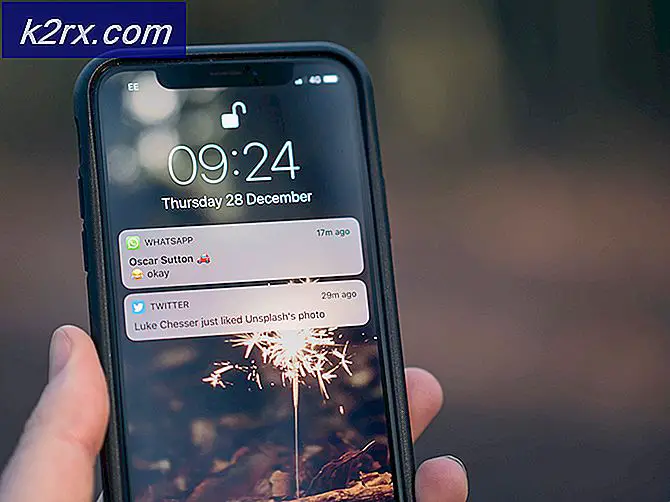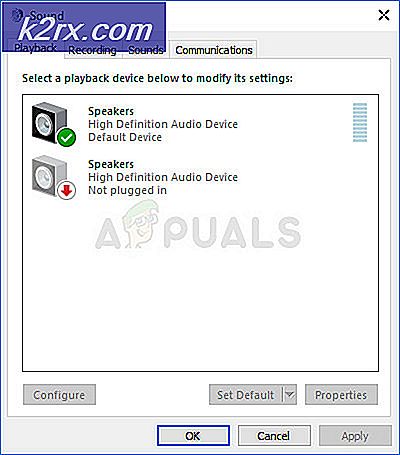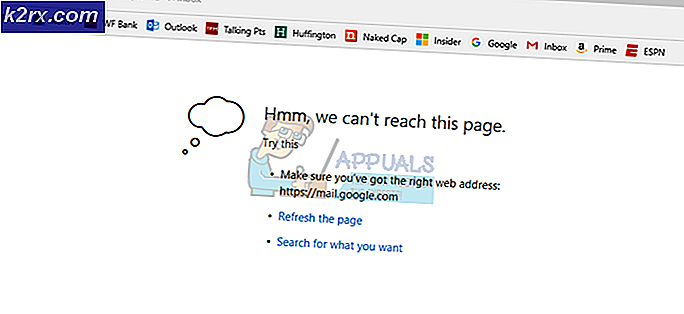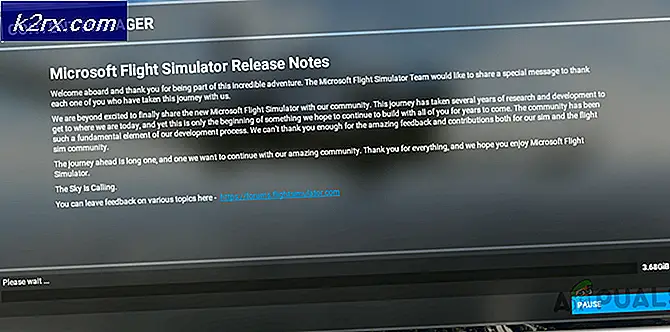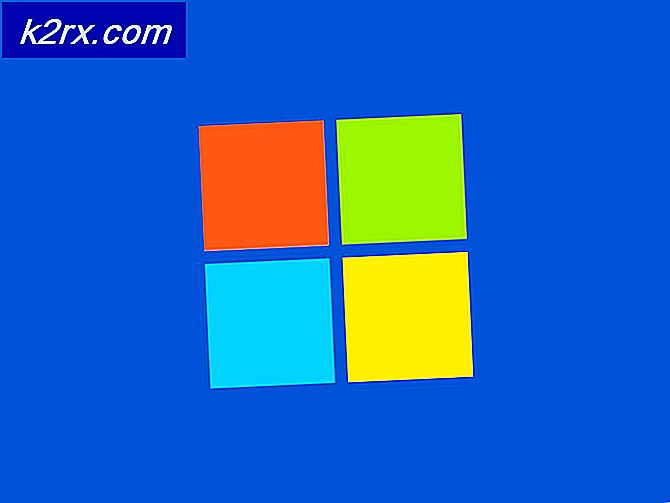Hoe kan ik Xbox Live-fout 8015190E oplossen?
Sommige Xbox 360- en Xbox One-gebruikers kunnen plotseling geen verbinding maken met de Xbox Live-servers. Dit is een enorm probleem voor de overgrote meerderheid van de getroffen gebruikers, aangezien beide consoles afhankelijk zijn van enkele kernservices om het eigendom van digitale media te valideren. Na enkele seconden laadtijden zullen beide consoles het "Je console kan geen verbinding maken met Xbox Live." vergezeld van de foutcode 8015190E.
Wat veroorzaakt de foutcode 8015190E op Xbox One en Xbox 360?
We hebben dit specifieke probleem onderzocht door naar verschillende gebruikersrapporten te kijken en door de verschillende reparatiestrategieën uit te proberen die sommige getroffen gebruikers met succes hebben gebruikt om dit probleem op te lossen. Het blijkt dat verschillende boosdoeners verantwoordelijk kunnen zijn voor de verschijning van de 8015190E foutcode. Hier is een lijst met mogelijke scenario's die dit probleem kunnen veroorzaken:
Methode 1: de status van de Xbox Live-servers verifiëren
Voordat we doorgaan met andere mogelijke oplossingen, doen we het nodige onderzoek om ervoor te zorgen dat het probleem niet buiten uw bereik ligt. Houd er rekening mee dat we bij het onderzoeken van deze specifieke foutcode eerdere gevallen konden identificeren waarin het probleem werd veroorzaakt doordat meerdere Xbox-kernservices niet normaal werkten. In de meeste gevallen zal dit gebeuren door gepland onderhoud of door een externe factor die een uitvalperiode heeft veroorzaakt (stroomuitval, DDoS-aanvallen, etc.).
Om te controleren of dit in uw geval het geval is, gaat u naar deze officiële link (hier) en verifieer alle services op inconsistenties.
Als alle services op de Xbox Live-statuspagina een groene markering hebben, betekent dit dat de 8015190E foutcodewordt niet veroorzaakt door iets waarover u geen controle heeft - het wordt veroorzaakt door iets in uw lokale configuratie (op uw router of console).
Als het onderzoek de schuld van de Xbox Live-servers heeft weggenomen, moet u beginnen met het volgen van de andere reparatiestrategieën hieronder (te beginnen met methode 3) voor stapsgewijze instructies om het probleem te verhelpen.
Als het onderzoek echter enkele serverproblemen aan het licht heeft gebracht, moet u doorgaan met methode 2, die u een manier laat zien om enkele validatiestappen te omzeilen die uiteindelijk de oorzaak kunnen zijn van de 8015190E foutcode.
Methode 2: Offline-modus gebruiken (alleen Xbox One)
Als uit het bovenstaande onderzoek is gebleken dat er momenteel een Xbox Live-serverprobleem aan de gang is, is het waarschijnlijk dat u bepaalde games niet kunt starten omdat de aanmeldingsprocedure niet normaal kan worden voltooid.
Als dit scenario van toepassing is, zou u het probleem moeten kunnen oplossen door uw consolemodus in de offline modus om te schakelen. In deze modus worden de taken voor serververificatie omzeild, zodat u uw games kunt spelen zonder het 8015190E-fout.
Natuurlijk verlies je de mogelijkheid om online te spelen, maar je kunt in ieder geval je console gebruiken totdat de serverproblemen zijn opgelost. Hier is een korte handleiding voor het overschakelen van de netwerkmodus van uw console naar de offline modus:
- Druk op de Xbox-knop op je controller om het gidsmenu te openen. Vervolgens, een waar je het gidsmenu ziet, navigeer naar Instellingen> Systeem> Instellingen> Netwerk.
- Nadat u bij het juiste netwerkmenu bent aangekomen, navigeert u naar Netwerkinstellingen en open het Ga offline Keuze.
- Nu je console in de offline modus staat, kun je proberen de game te starten die eerder het 8015190E-fouten kijk of het nu is opgelost.
Opmerking: controleer regelmatig de Xbox Live-statuspagina om te zien wanneer het serverprobleem is opgelost. Zodra het probleem is opgelost, deactiveert u de offline modus en maakt u normaal verbinding om de online functies van uw console te gebruiken.
Als je de methode zonder succes hebt gevolgd of niet op jouw situatie van toepassing was, ga dan naar de volgende methode hieronder.
Methode 3: UPnP inschakelen op uw router
Volgens verschillende gebruikersrapporten kan dit probleem ook optreden omdat het Network Address Translation (NAT) is niet geopend voor het netwerk waarmee uw console is verbonden. Verschillende Xbox One- en Xbox 360-gebruikers die ook met dit probleem worstelden, hebben gemeld dat ze het 8015190E-foutdoor de UPnP-optie in de router- / modeminstellingen in te schakelen.
Nadat ze dit hadden gedaan en hun modus opnieuw hadden opgestart, hebben de meesten van hen gemeld dat het probleem volledig was opgelost en konden ze zich aanmelden bij de Xbox Live-servers. Als dit scenario van toepassing is, volgt u de onderstaande instructies om het UPnP (universele plug-and-play) optie op uw router / modem. Hierdoor kan je netwerkapparaat de poorten doorsturen die je Xbox-console nodig heeft en onaangename dingen zoals de 8015190E fout.
Opmerking: Als uw router UPnP niet ondersteunt, slaat u deze methode over en gaat u verder met de volgende mogelijke oplossing hieronder.
Hier is wat je moet doen:
- Zorg er allereerst voor dat uw console is verbonden met de router waartoe u op het punt staat toegang te krijgen. Nadat u zich hiervan heeft verzekerd, typt u 192.168.0.1 of 192.168.1.1 in uw standaardproser en druk op Enter om het Instellingen pagina van uw router.
Opmerking: Geen van deze standaard IP-routeradressen werkt mogelijk. Zoek in dat geval online naar specifieke stappen om toegang te krijgen tot uw routerinstellingen.
- Zodra u op de eerste inlogpagina bent aangekomen, voert u de inloggegevens van uw router in (niet de netwerkreferenties). In het geval dat u de standaard login niet heeft gewijzigd, zouden de standaard login gebruikersnaam en wachtwoord moeten zijn 'beheerder' en ‘1234’.
Opmerking: Als de standaardinloggegevens in uw geval niet werken, zoekt u online naar de standaardinloggegevens van uw router. Of gebruik de aangepaste voor het geval u ze eerder heeft gewijzigd.
- Zodra het je lukt om in je routerinstellingen te komen, zoek en open je het Geavanceerd menu. Eenmaal binnen ga je naar de Nat doorsturen tabblad en scrol omlaag totdat u bij het UPnP-submenu komt.
Opmerking: Houd er rekening mee dat, afhankelijk van de fabrikant van uw router, de menu's er mogelijk heel anders uitzien dan de bovenstaande instructies. Maar tenzij uw router ouder is dan 6 jaar, zou UPnP beschikbaar moeten zijn in uw routerinstellingen.
- Nadat u UPnP heeft ingeschakeld, start u eerst uw router en vervolgens uw console opnieuw op om ervoor te zorgen dat de benodigde poorten zijn geopend.
- Zodra de volgende keer opstarten is voltooid, start u het spel opnieuw en kijkt u of het probleem nu is opgelost.
Als je hetzelfde nog steeds tegenkomt 8015190Efoutcode terwijl u zich probeert aan te melden met uw Xbox-account, gaat u naar de volgende methode hieronder.
Methode 4: Een stroomcyclus uitvoeren
Als u met geen van de bovenstaande instructies het probleem hebt kunnen oplossen en u eerder heeft bevestigd dat het probleem alleen lokaal optreedt, wordt u waarschijnlijk geconfronteerd met een tijdelijke beschadiging van het bestandssysteem.
In het geval dat dit scenario van toepassing is, is dit waarschijnlijk te wijten aan een firmware-fout die vrij eenvoudig kan worden opgelost via een power-cycling-procedure. Door deze bewerking worden de stroomcondensatoren gereset en worden alle tijdelijke gegevens gewist die de 8015190Efoutcode.
Veel gebruikers hebben al bevestigd dat deze methode effectief is om hen opnieuw in te loggen op hun Xbox-account zonder de fout tegen te komen.
Hier is een korte handleiding voor het uitvoeren van een power-cycling-procedure op zowel Xbox One als Xbox 360:
- Zorg ervoor dat uw console volledig is ingeschakeld (niet in de slaapstand). Zodra je dit zeker weet, houd je de aan / uit-knop van de Xbox One (aan de voorkant van je console) ingedrukt. Houd die knop ongeveer 10 seconden ingedrukt (of totdat je merkt dat de LED aan de voorkant op je console stopt met knipperen).
- Wacht een volle minuut voordat u de console weer inschakelt. En als u er zeker van wilt zijn dat het proces succesvol is, kunt u het netsnoer ook fysiek uit het stopcontact steken en een paar seconden wachten voordat u het weer aansluit.
- Start uw console opnieuw en zoek naar de animatiereeks tijdens de volgende keer opstarten. Nadat je het Xbox-animatielogo hebt gezien, heb je zojuist veilig bevestigd dat de power-cycling-procedure succesvol was.
- Herhaal bij de volgende opstartprocedure de actie die eerder het 8015190Efout en kijk of het probleem nu is opgelost.